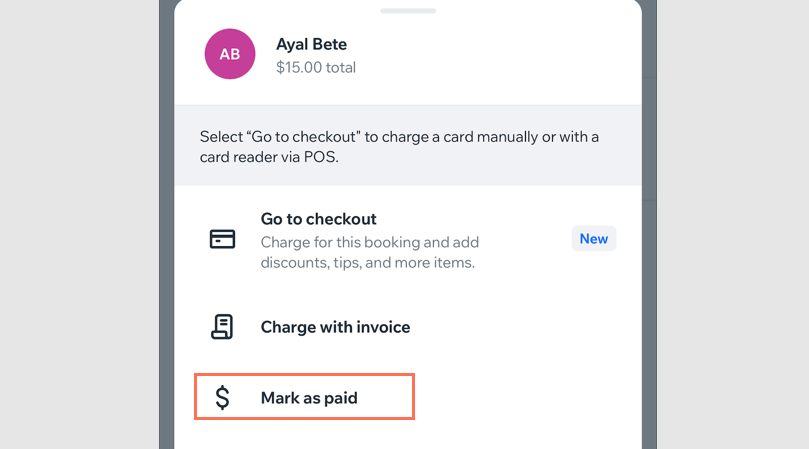Wix Bookings: Wix Uygulamasında Seansları "Ödendi" Olarak İşaretleme
2 dk.
Bu makalede
- Randevuları "Ödendi" olarak işaretleme
- Katılımcının ders veya kurs seansını "Ücretli" olarak işaretleme
Wix uygulamasını kullanarak bir müşterim adına ödeme alır almaz kayıtlarınızı güncelleyebilirsiniz. İlgili Randevu veya Ders seansını bulun ve ödeme durumunu "Ödendi" olarak değiştirin.
İpucu:
Müşteriniz üyelik planlarınızdan ayarlandığında, seansı ilgili paket tarafından ödendi olarak sayabilirsiniz.
Randevuları "Ödendi" olarak işaretleme
Müşterileriniz seanslardan sonra nakit ödemeyi tercih ediyorsa, Wix uygulamasındaki Randevu Takvimi'ni kullanarak randevuyu hemen ödendi olarak işaretleyebilirsiniz.
Seansı "Ödendi" olarak işaretlemek için:
- Wix uygulamasında sitenize gidin.
- Aşağıdaki Yönet düğmesine
 dokunun.
dokunun. - Randevu Takvimi'ne dokunun.
- İlgili randevuya dokunun.
- Ekranın altındaki Ödeme Al'a dokunun.
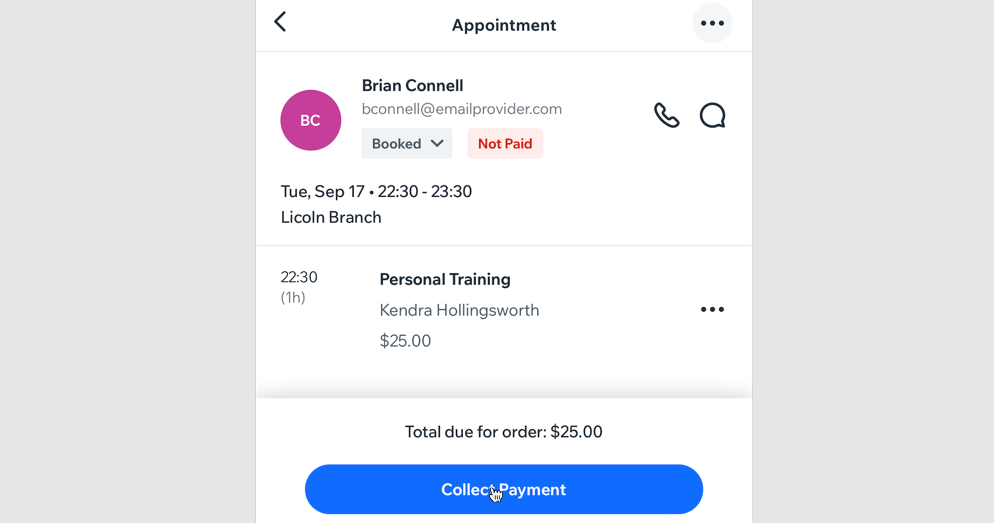
- Ödendi Olarak İşaretle'ye dokunun. Not: Bu eylemi geri alamazsınız.
Katılımcının ders veya kurs seansını "Ücretli" olarak işaretleme
Ders veya kurs seanslarınıza katılanlar seans sonunda nakit ödemeyi tercih ediyorsa, Wix uygulamasındaki Randevu Takvimi'ni kullanarak seanslarını manuel olarak ödendi olarak işaretleyebilirsiniz.
Bir katılımcının ders seansını ödendi olarak işaretlemek için:
- Wix uygulamasında sitenize gidin.
- Aşağıdaki Yönet düğmesine
 dokunun.
dokunun. - Randevu Takvimi'e dokunun.
- İlgili ders/kurs seansına dokunun.
- Katılımcıları Yönet'e dokunun.
- İlgili katılımcının yanındaki Diğer Eylemler simgesine
 dokunun.
dokunun. - Ödendi Olarak İşaretle'ye dokunun.
Not: Bu işlemi geri alamazsınız.